Обучение
Особенности импорта Word-файлов
Импорт файлов из программ КИТ сценарист, Final draft и Fade in не требует от пользователей каких либо действий, т.к. эти программы передают информацию об объектах, персонажах, номерах сцен изначально в необходимом формате. Однако, при импорте файлов Word или PDF необходимо выполнить ряд требований к форматированию сценария и заполнению шапки сцен, чтобы FilmToolz смог корректно распознать импортируемые данные.
Шапка сцены состоит из номера сцены, типа и названия объекта, режима и номера сценарного дня, персонажей и планового хронометража.

Номер сцены состоит из номера серии и порядкового номера сцены внутри этой серии. Разделите номер серии и номер сцены с помощью тире, затем поставьте точку и пробел, чтобы система определяла, где заканчивается номер сцены, а где начинается указание типа объекта.
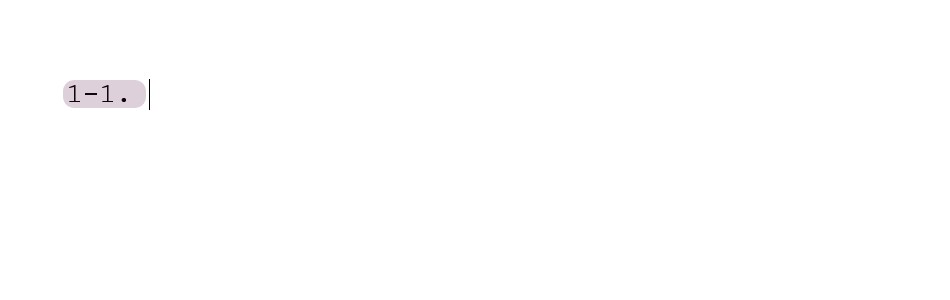
Если вы загружаете сценарий для полнометражного фильма, то достаточно указывать только номер сцены, без номера серии. Либо, если вам так привычней, указывать номер, как для первой серии в формате 1-1., 1-2.
Для обозначения типа объекта в системе используются 4 аббревиатуры: «ИНТ.» для интерьера, «НАТ.» для натуры, «НАТ/ИНТ.» - для смешанного типа, и «ПАВ.» для павильона. Не забудьте поставить точку и пробел после указания типа объекта.
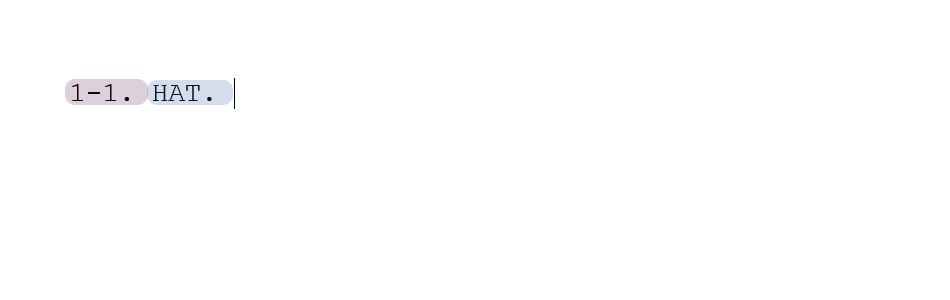
Название объекта может быть простым или состоящим из двух частей, разделенных точкой - название объекта и название подобъекта, к примеру «Школа.Кабинет директора» или «Школа.Спортзал».

Обращаем ваше внимание, что при написании названия объекта важны используемые регистр и язык. Например, объекты "дом", начинающийся со строчной буквы и "Дом", начинающийся с прописной буквы, будут распознаны системой как два разных объекта.
После названия объекта поставьте пробел и укажите режим съемочного дня. В системе присутствуют 4 доступных режима: утро, день, вечер, ночь. Далее через пробел укажите номер сценарного дня, если это необходимо, и поставьте точку.

Указание всех персонажей сцены является необязательным условием, т.к. персонажи по умолчанию импортируются из диалогов.
Указывать список персонажей в заголовке сцены вручную рекомендуется, когда в сцене присутствуют персонажи без реплик.
Чтобы перечислить всех персонажей, перейдите на следующую строку с помощью сочетания клавиш SHIFT+ENTER. Если для перехода на следующую строку вы по ошибке используйте просто Enter (вместо Shift+Enter), то весь последующий текст будет распознан системой как текст сценария и персонажи будут распознаны согласно тексту.
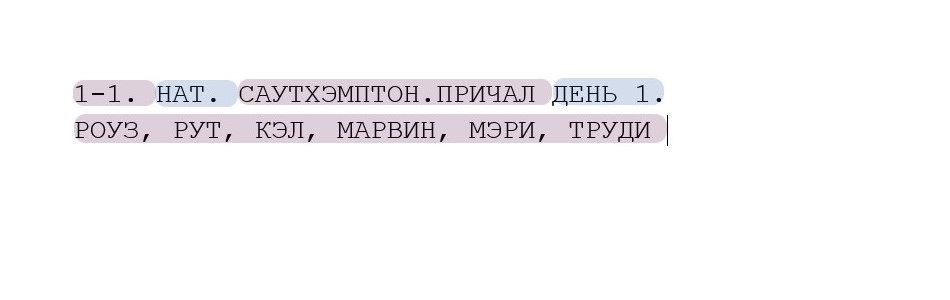
После перечисления персонажей вы можете указать плановый хронометраж сцены - для этого отступите от названия последнего персонажа, нажав на пробел, и введите время в формате мм:cc. Возьмите хронометраж в скобки. Если у вас нет точного планового хронометража, то можете ничего не указывать, а при импорте сценария выбрать опцию автоматического расчета хронометража.
После того, как шапка сцены будет заполнена, нажмите на Enter, чтобы перейти к вводу текста сценария сцены.
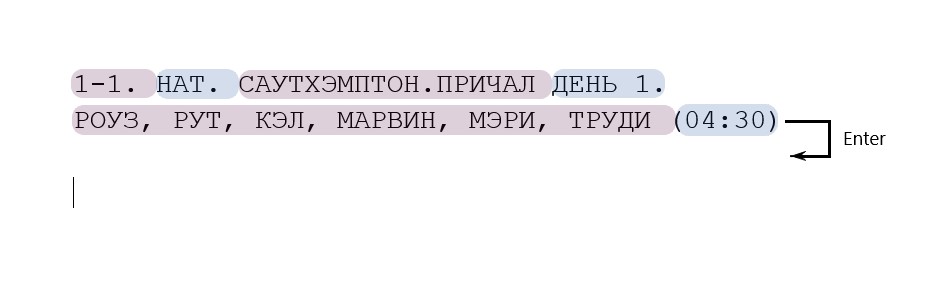
Чтобы система могла корректно распознать диалоги и прочие элементы сценария, форматируйте их в соответствии с общепринятым стандартом, а именно:
- Перед «Действием» должна быть пустая строка
- «Персонаж» должен быть написан заглавными буквами, перед ним должна быть пустая строка
- «Диалог» или «Ремарка» размещены сразу на следующей строке после «Персонажа» т.е. после имени персонажа не должно быть пустой строки.
- «Ремарка» должна быть заключена в скобки и размещена перед речью, к которой относится.
Если у вас возникли проблемы с импортом сценария, напишите нам на info@filmtoolz.ru, мы обязательно поможем!
Посмотрите видео «Особенности импорта Word-файлов»
